Cum să remediați problema ecranului de încărcare infinit Skyrim?

Aflați metode eficiente pentru a rezolva problema frustrantă a ecranului de încărcare infinit Skyrims, asigurând o experiență de joc mai fluidă și neîntreruptă.
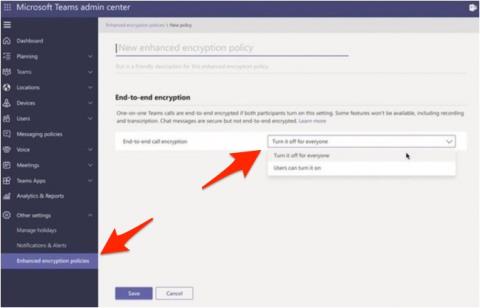
Microsoft a anunțat E2EE sau criptarea end-to-end pentru Teams la începutul anului. În sfârșit, a sosit săptămâna trecută, criptând toate apelurile unu-la-unu pe Teams. Dar cum îl activați și cum ar ști utilizatorii din apel dacă apelurile lor sunt criptate în siguranță de la capăt la capăt? Să aflăm.
Cine poate activa E2EE în apelurile Teams
Doar administratorii IT pot activa criptarea end-to-end pentru apelurile unu-la-unu pentru toți utilizatorii. Odată ce administratorul IT l-a activat, membrii echipei trebuie să îl activeze înainte de a-l putea folosi. Va trebui să discutați cu administratorul pentru a confirma lansarea.
Ce este criptat cu E2EE la apelurile în echipe
Microsoft folosește Session Description Protocol (SDP) [RFC 4566] pentru a cripta toate apelurile unu-la-unu pe Teams.
Odată ce criptarea end-to-end a fost activată pe ambele părți, toate apelurile unu-la-unu vor fi criptate. Asta înseamnă că nimeni, nici măcar Microsoft, nu va avea acces la detaliile apelurilor decriptate.
Dar Teams permite și partajarea fișierelor media și a mesajelor. Vestea bună este că pe durata apelului, împreună cu pachetele de date voce și video, toate fișierele partajate în timpul apelului vor fi, de asemenea, criptate. Aceasta include și mesajele text, dar acestea sunt criptate prin criptarea Microsoft 365 .
Cum să activați/dezactivați E2EE în apelurile unu-la-unu în echipe
Primul pas este să activați opțiunea la nivel de administrator. Pentru a face acest lucru, accesați Centrul de administrare Teams și conectați-vă cu acreditările contului dvs. de administrator. Aici puteți gestiona contul Teams pentru toți utilizatorii.
După ce v-ați conectat, accesați Alte setări > Politici de criptare îmbunătățite .
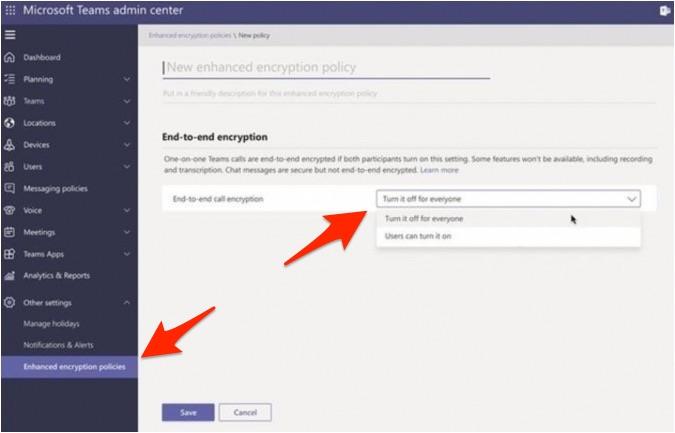
Va trebui să creați și să denumiți o nouă politică de criptare. Alegeți un nume care are sens și care poate fi ușor identificat ulterior. În cele din urmă, selectați opțiunea Utilizatorii pot activa și apoi faceți clic pe Salvare pentru a salva modificările efectuate.
După cum probabil ați observat, chiar și atunci când criptarea pentru apelurile unu-la-unu în Teams a fost activată de administrator, trebuie să fie activată de membrii organizației. Acest lucru necesită să-i instruiți despre această nouă caracteristică și să le informați clar avantajele și dezavantajele activării/dezactivării acesteia.
Pentru ca utilizatorul să activeze criptarea pentru apelurile unu-la-unu în Teams, el/ea va trebui să facă clic pe pictograma meniului cu trei puncte și să selecteze Setări .
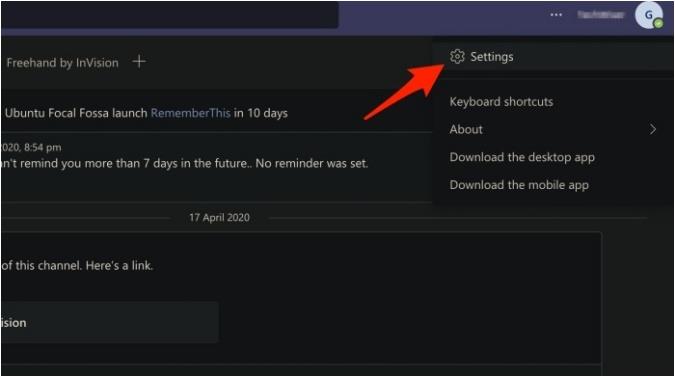
Sub fila Confidențialitate din stânga, activați comutatorul pentru apelurile de criptare end-to-end .
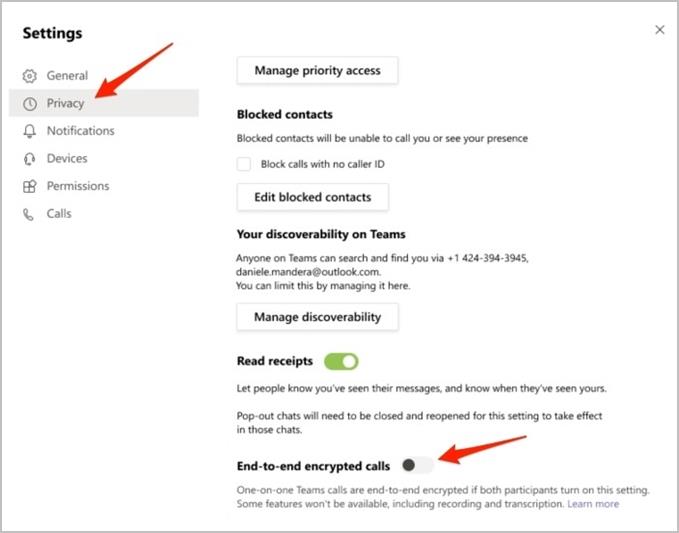
Când se inițiază un apel, setarea E2EE va fi sincronizată între dispozitive. Înseamnă că dacă ați activat E2EE pe dispozitivul dvs. și efectuați un apel către un utilizator care nu l-a activat încă, Teams va sincroniza setarea și va activa automat E2EE pe dispozitivul său.
Verificați dacă E2EE este activat și funcționează
Deci, după activarea E2EE, când inițiați sau primiți un apel, de unde știți dacă și cealaltă persoană l-a activat?
Microsoft Teams va afișa un scut cu o pictogramă de lacăt în colțul din stânga sus al ecranului dacă E2EE este activat în timpul apelului.
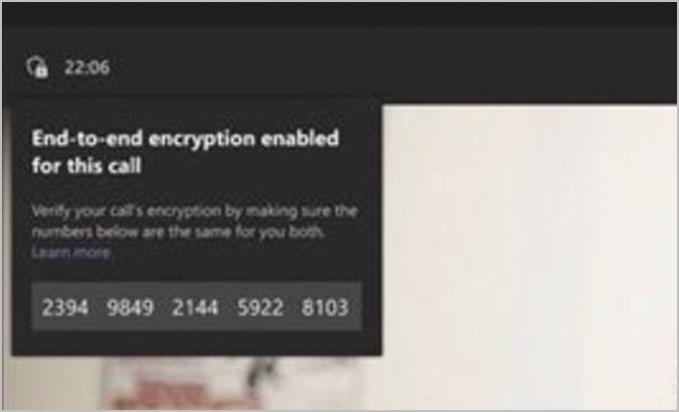
Pur și simplu treceți cu mouse-ul peste pictogramă pentru a confirma dacă apelul este într-adevăr criptat. Cereți celuilalt utilizator să facă același lucru. Veți observa și un cod de securitate. Același cod de securitate trebuie să apară și la celălalt capăt al apelului. Dacă ambele părți nu văd același cod de securitate, apelul nu este criptat sau compromis. Verificați setările și inițiați apelul din nou.
Notă: Chiar dacă criptarea end-to-end pentru apelurile unu-la-unu nu este activată de administrator sau utilizator, Microsoft încă folosește practici standard din industrie pentru a cripta toate datele schimbate în timpul apelului în timpul tranzitului și în repaus.
Cum să activați Teams E2EE în aplicațiile mobile
Setările de administrator nu sunt disponibile în aplicațiile mobile Teams. Va trebui să deschideți Teams Admin Center într-un browser. Totuși, puteți încerca să utilizați un browser mobil.
Pentru a-l activa ca utilizator, accesați Setări> Apelare . Sub „Criptare”, activați comutatorul pentru apelurile criptate de la capăt la capăt .
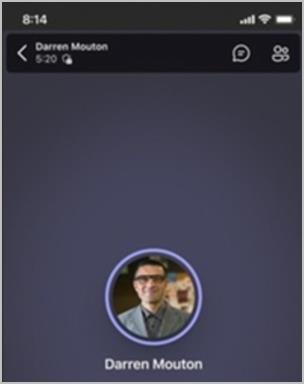
Din nou, puteți verifica dacă apelul este criptat sau nu comparând codul de securitate de la ambele capete ale apelului. În timpul apelului, atingeți scutul cu o pictogramă de lacăt pentru a dezvălui codul de securitate.
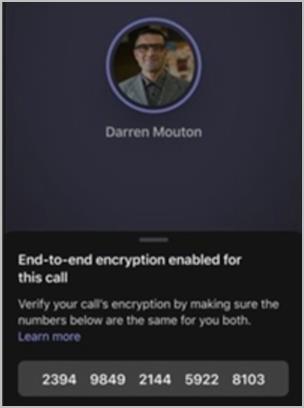
Întrebări frecvente
1. Este E2EE pentru apelurile Teams activat în mod implicit
Nu. Administratorii IT vor trebui să le activeze manual pentru a se bucura de apeluri private și securizate, chat și transferuri de fișiere.
2. Există dezavantaje ale utilizării E2EE pentru apelurile individuale de echipe?
Da. Anumite servicii nu vor funcționa atunci când membrii echipei sunt în apeluri E2EE. Acestea sunt înregistrări, subtitrări și transcrieri live, transfer de apeluri, îmbinare apeluri, parcare apeluri, Cal Companion și posibilitatea de a adăuga mai mulți membri pentru a transforma apelurile unu-la-unu într-un apel de grup. Pentru a utiliza aceste funcții în timpul apelului, utilizatorii vor trebui să dezactiveze E2EE.
3. Este E2EE disponibil pe clienții de telefonie mobilă Teams
Da. Este disponibil atât pentru clienții desktop ⏤ Windows și macOS și clienții mobili ⏤ Android și iOS.
4. Sunt apelurile de grup criptate în Teams
Da, și apelurile de grup sunt criptate, cu toate acestea, sunt criptate folosind criptarea Microsoft 365, despre care am discutat o dată mai sus. Acest lucru este valabil atât pentru apelurile vocale, cât și pentru apelurile video.
Încheiere: activați/dezactivați E2EE în apelurile unu-la-unu în echipe
Microsoft Teams a parcurs un drum lung de la începuturile sale. A fost întotdeauna conceput pentru a fi mai mult decât simple soluții de apeluri video conferințe, cum ar fi Teams și Zooms, cu accent pe ecosistemul Office mai mare. Cu criptare, Teams a devenit mai bine și mai sigur.
Folosiți Teams pe un desktop? Iată câteva scurtături și trucuri interesante ale Teams, care vă vor ajuta să obțineți mai mult în mai puțin timp.
Aflați metode eficiente pentru a rezolva problema frustrantă a ecranului de încărcare infinit Skyrims, asigurând o experiență de joc mai fluidă și neîntreruptă.
Nu pot lucra brusc cu ecranul meu tactil pentru reclamație HID. Nu știu ce mi-a lovit computerul. Dacă ești tu, iată câteva remedieri.
Citiți acest ghid complet pentru a afla despre modalități utile de a înregistra seminarii web live pe computer. Am împărtășit cel mai bun software de înregistrare a webinarului și instrumente de înregistrare a ecranului superior și de captură video pentru Windows 10, 8, 7.
Ați făcut clic accidental pe butonul de încredere din fereastra pop-up care apare după conectarea iPhone-ului la un computer? Doriți să nu aveți încredere în acel computer? Apoi, parcurgeți articolul pentru a afla cum să nu aveți încredere în computerele pe care le-ați conectat anterior la iPhone.
Vrei să știi cum poți reda în flux Aquaman chiar dacă nu este disponibil în țara ta pentru streaming? Citiți mai departe și până la sfârșitul postării, vă veți putea bucura de Aquaman.
Aflați cum să salvați cu ușurință o pagină web ca PDF și să descoperiți diverse metode și instrumente pentru conversia conținutului web în fișiere PDF portabile pentru acces offline și partajare.
Adăugați note la documentele dvs. PDF - Acest ghid cuprinzător vă va ajuta să adăugați note la un document PDF cu diferite metode.
Acest blog va ajuta utilizatorii să descarce, să instaleze și să actualizeze driverul Logitech G510 pentru a se asigura că pot utiliza pe deplin funcțiile acestei tastaturi Logitech.
Explorați pașii de depanare și metodele dovedite pentru a rezolva problemele întârziate în Rainbow Six Siege, asigurând o experiență de joc mai fluidă și mai plăcută
Acest blog îi va ajuta pe jucători să schimbe regiuni în League of Legends și să joace din diferite regiuni de pe tot globul.








